Ключові висновки
- Утримуйте Shift, щоб легко вибрати кілька суміжних файлів у Finder. Використовуйте клавішу Shift і послідовно клацніть перший і останній файли, щоб вибрати все між ними.
- Утримуйте Command, щоб вибрати несуміжні файли. Клацніть перший потрібний файл, потім, утримуючи клавішу Command, клацніть інші файли, щоб вибрати їх.
- Натисніть і перетягніть курсор, щоб швидко вибрати кілька файлів. Натисніть трекпад вниз, перетягуючи курсор, щоб створити поле вибору, і відпустіть, щоб вибрати вкладені файли.
macOS дозволяє дуже легко вибирати кілька файлів одночасно, дозволяючи швидко копіювати, переміщувати або видаляти кілька елементів. Ми навчимо вас численним методам вибору, які працюють із файлами, програмами та майже будь-чим на вашому Mac.
Утримуйте Shift, щоб вибрати кілька суміжних файлів
Якщо файли, які ви хочете вибрати, знаходяться в послідовності, вибрати їх легко. Перейдіть до потрібного розташування в Finder і виберіть список, стовпці або галерею на піктограмі «Перегляд». Цей метод працюватиме для цих трьох переглядів, але не для режиму перегляду піктограм.
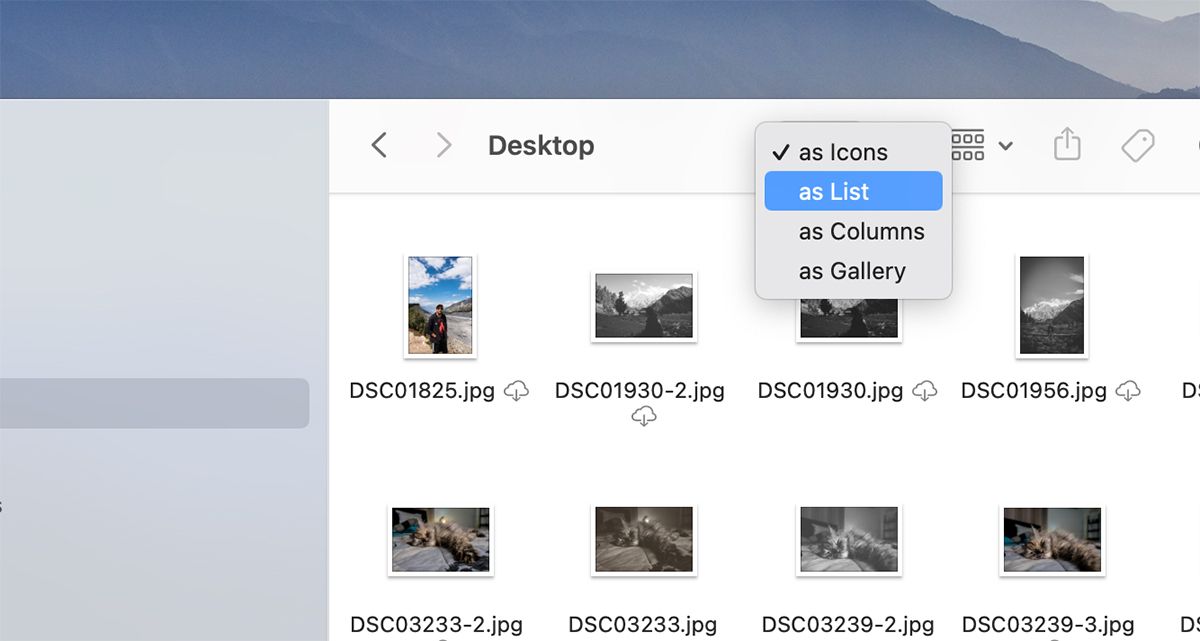
Тепер виберіть перший файл у послідовності. На клавіатурі утримуйте клавішу Shift і клацніть останній файл у послідовності, який ви хочете вибрати.
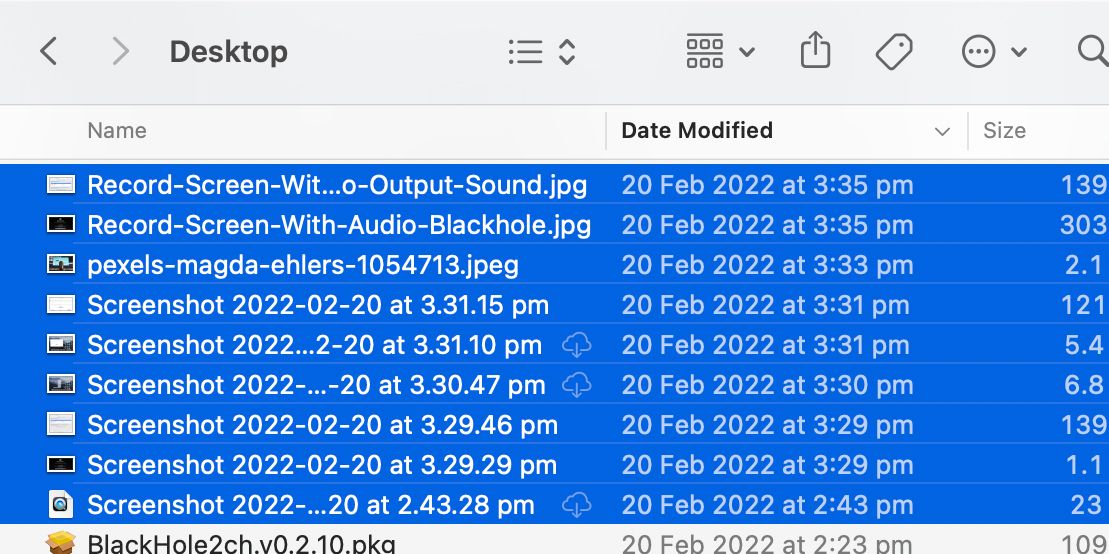
Це має вибрати всі файли між ними. Тепер ви можете переміщувати, видаляти або копіювати та вставляти файли Mac в інше місце.
Утримуйте команду, щоб вибрати кілька несуміжних файлів
Щоб вибрати несуміжні файли на вашому Mac, відкрийте папку в Finder. Натисніть на перший файл, який ви хочете вибрати. Тепер утримуйте клавішу Command на клавіатурі та клацніть усі інші файли, які потрібно вибрати.
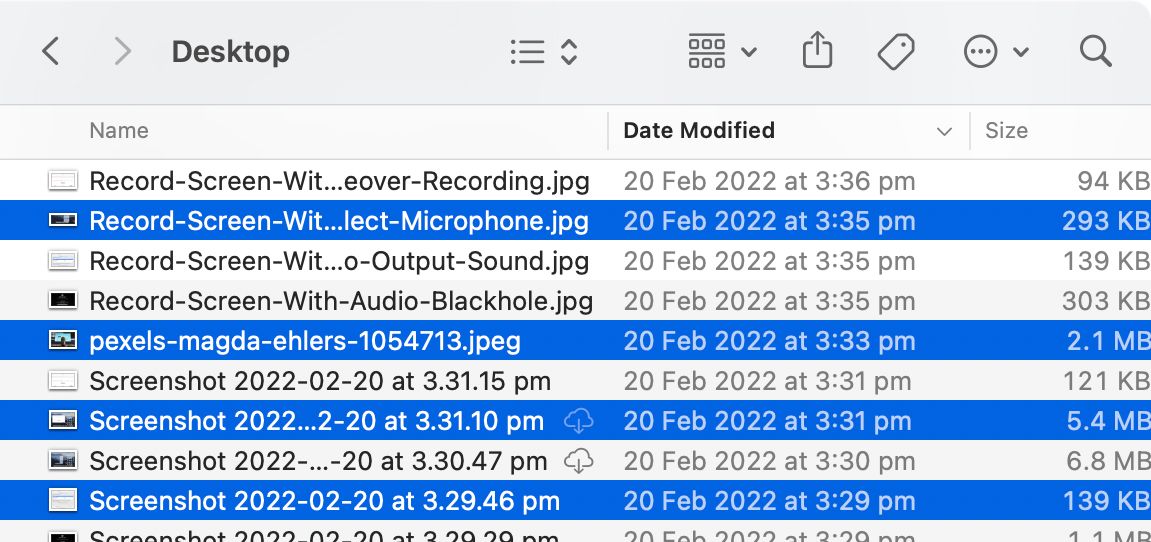
Утримуючи натиснутою клавішу Command, ви зможете додати кілька файлів до свого вибору. Ви можете ще раз клацнути вибраний файл, утримуючи цю клавішу, щоб скасувати вибір файлів, які ви випадково додали до вибору.
Натисніть і перетягніть, щоб вибрати кілька файлів
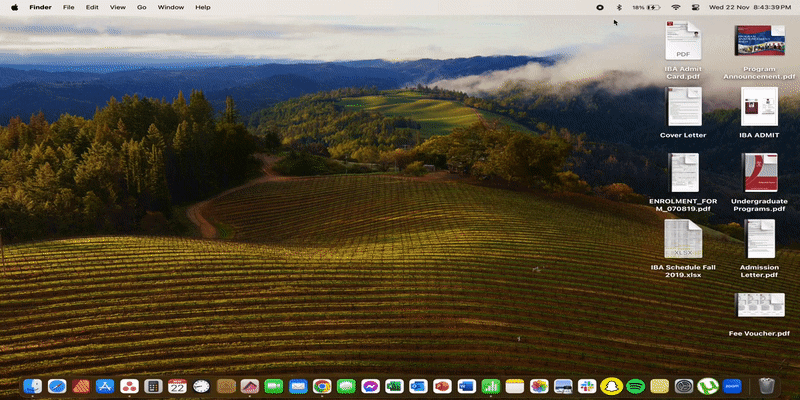
Ще один простий спосіб вибрати кілька файлів на вашому Mac – клацнути та перетягнути курсор миші. Для цього просто клацніть трекпад і, утримуючи, перетягніть курсор, щоб зробити поле вибору з усіма файлами, які ви хочете вибрати.
Відпустіть, щоб вибрати вкладені файли. Якщо ви випадково вибрали або пропустили деякі файли, ви можете, утримуючи клавішу Command, клацнути ці файли, щоб додати або видалити їх до свого вибору.
Виберіть усі файли в папці
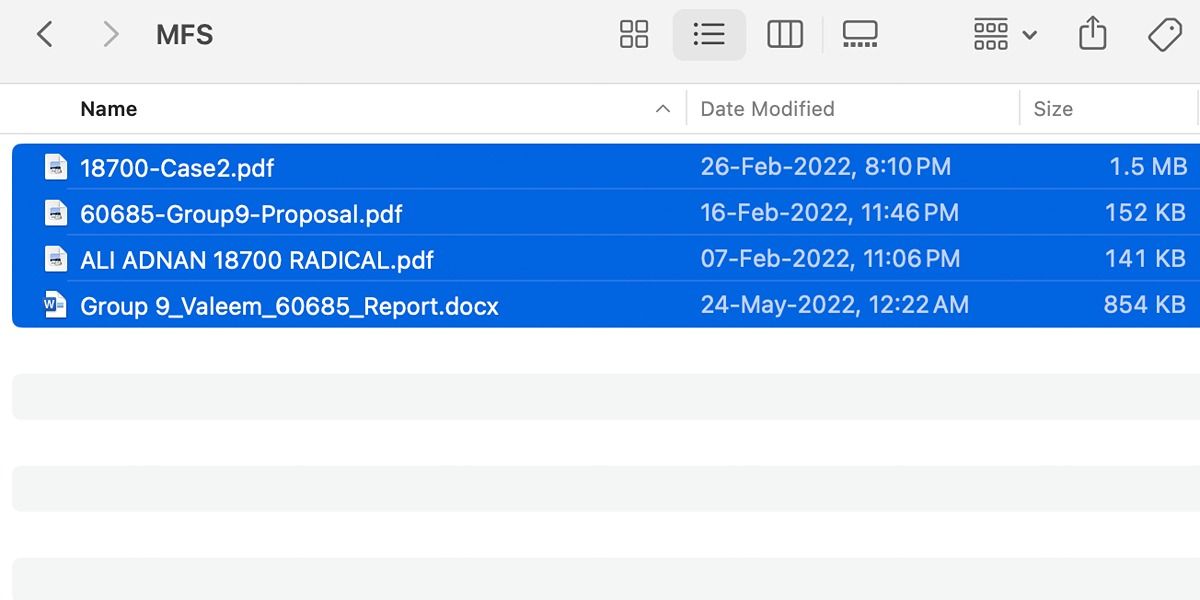
Ви можете натиснути Command + A на клавіатурі, щоб вибрати всі файли та програми в певному місці. Однак, якщо ви хочете видалити кілька файлів із вибору, ви можете, утримуючи клавішу Command, клацнути кожен файл окремо, щоб скасувати вибір.
Легко виберіть кілька файлів на вашому Mac
Як бачите, у macOS є чотири способи вибору файлів. Ви можете вибирати суміжні файли одночасно, окремо вибирати несуміжні файли, використовувати комбінацію клавіш, щоб вибрати всі файли у вікні, або клацати та перетягувати вибрані файли. Вибраний вами метод може відрізнятися залежно від того, що вам потрібно вибрати.

